Как отправить смс через интернет бесплатно на телефон
Содержание:
- Отправка писем с вложениями
- Если не отправляются СМС с телефона
- Отправка голосовых сообщений
- Использует для SMS-шлюза
- Можно ли отправлять, если контакт не добавлен
- Mail.ru
- СМС с подменой номера бесплатно — ТОП-10 лучших сервисов
- Как отправить сообщение
- Специальные программы для отправки смс операторам связи
- Преимущества и недостатки службы коротких сообщений
- Планирование отправки сообщений на смартфонах Samsung
- Как отправить анонимное сообщение
Отправка писем с вложениями
В предыдущих разделах я показал, как отправлять письма в популярных сервисах. В этом разделе мы научимся прикреплять файлы к письму. Это могут быть документы, фотографии, музыка и другие файлы.
Все примеры мы рассмотрим на компьютере в браузере Google Chrome.
Один или несколько файлов
В Яндексе
1. Перейдите в ящик Яндекс по адресу mail.yandex.ru. Нажмите «Написать».
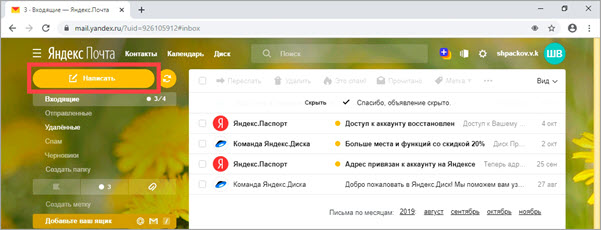
2. Заполните форму, как мы это делали . Чтобы прикрепить файл, щелкните по иконке скрепки справа от кнопки «Отправить».
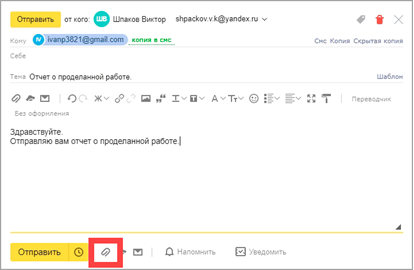
3. Откроется окошко, через которое нужно выбрать файл.
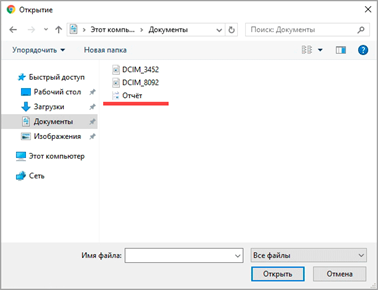
4. Щелкните по файлу два раза левой кнопкой мыши, и он автоматически прикрепится к письму.
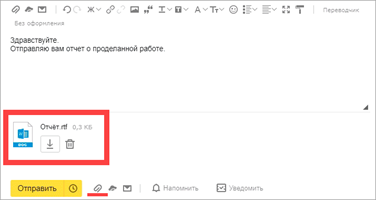
5. Чтобы добавить другие файлы, нажмите еще раз на значок скрепки. Откроется окошко для загрузки.
Их можно загружать по одному, а можно, зажав клавишу Ctrl, щелкать левой кнопкой мышки по каждому. Таким образом выделится сразу несколько элементов.
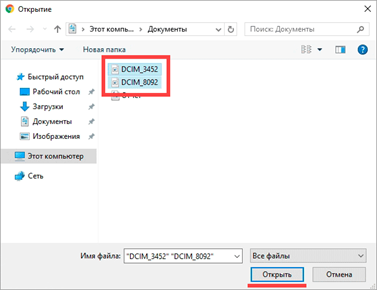
Кликните по кнопке «Открыть» и выделенные файлы прикрепятся к письму.
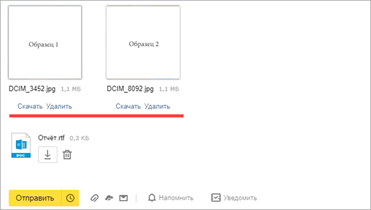
6. Щелкните «Отправить» и письмо с вложениями уйдет по адресу. Вот в каком виде оно поступит:
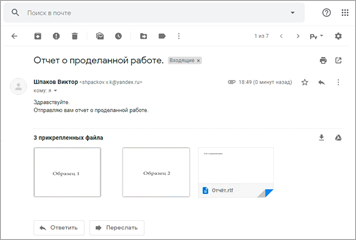
В Mail.ru
1. Перейдите в ящик по адресу e.mail.ru.
2. Нажмите на кнопку «Написать письмо» и заполните форму, как мы это делали .
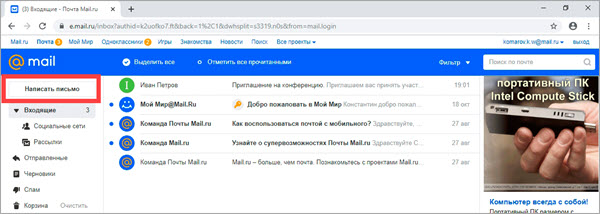
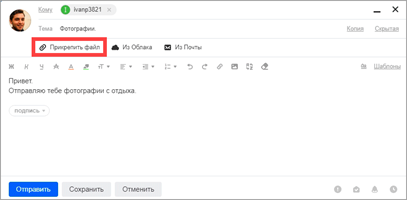
Откроется окошко для выбора. Чтобы добавить один файл просто щелкните по нему два раза левой кнопкой мыши. А чтобы добавить несколько – удерживайте клавишу Ctrl и кликайте по каждому из них. Затем нажмите «Открыть».
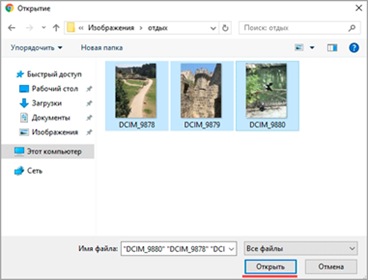
Файлы успешно загрузились.
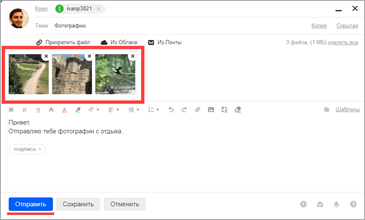
4. Кликните по кнопке «Отправить». Сообщение поступит вот в таком виде:
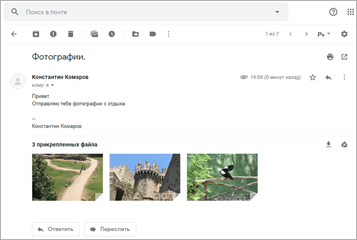
В Gmail.com
2. Снизу, напротив «Отправить», будет иконка скрепки – щелкните по ней.
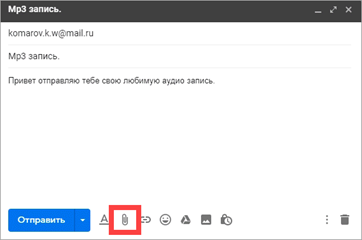
3. Откроется окошко для выбора.
Кликните два раза левой кнопкой мыши по файлу для его загрузки. Или клавишей Ctrl и левой кнопкой выберите несколько файлов, а затем нажмите «Открыть».
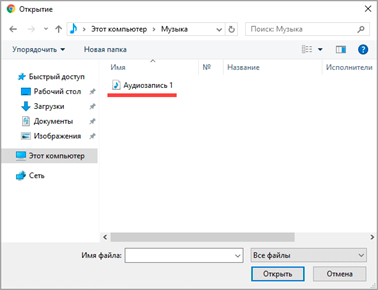
4. Щелкните по «Отправить» и сообщение с вложением уйдет по адресу.
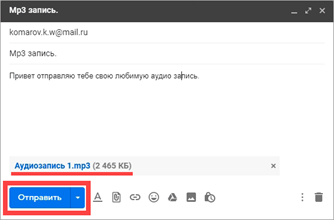
Вот в каком видео оно поступит:
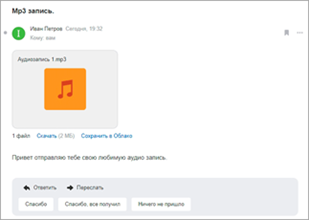
Много файлов (папку)
В предыдущем пункте мы рассмотрели, как отправить один или несколько файлов. Сейчас я покажу, как переслать много файлов. Например, более 30 фотографий или большой пакет документов.
Чтобы не добавлять каждый файл отдельно их можно запаковать в архив. Тогда получится всего один файл, внутри которого будут находиться все нужные данные. Таким образом можно пересылать целые папки.
Мы рассмотрим архивацию (добавление в архив) двумя способами:
- через программу WinRaR
- через архиватор 7-Zip
Используйте ту программу, которая установлена на вашем компьютере.
Если нет ни одной, скачайте и установите 7-Zip с официального сайта. Это бесплатно.
WinRaR
Щелкните по папке с нужными файлами правой кнопкой мыши. Выберите пункт «Добавить в архив».
Откроется окошко с настройкой сжатия. Я рекомендую в пункте «Формат архива» установить переключатель на ZIP, так как этот формат будет открываться без дополнительных программ.
Также можете применить дополнительное сжатие в пункте «Метод сжатия», что немного уменьшит размера архива.
Нажмите OK, и архив будет создан рядом с папкой.
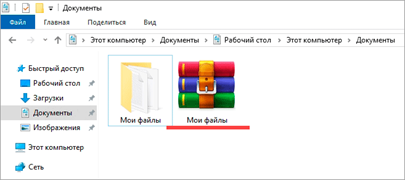
Если его открыть, внутри будет нужная папка с файлами. Теперь зайдите в ящик и прикрепите архив к письму, как мы это делали .
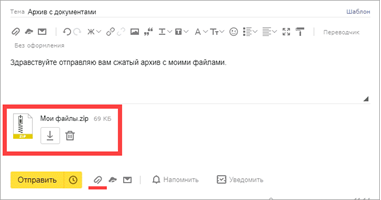
7-Zip
Откройте каталог с нужной папкой. Щелкните по ней правой кнопкой мыши, выберите 7-Zip – Добавить к архиву.
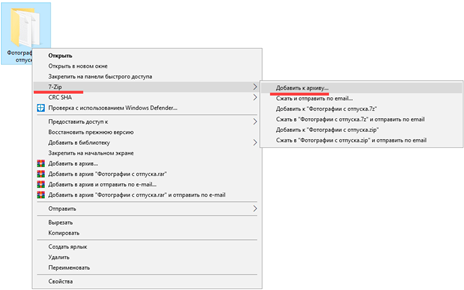
Появится окошко с настройками архивации:
- В пункте «Формат архива» рекомендую установить «zip», чтобы архив без проблем открылся на компьютере получателя.
- Чуть ниже можно задать уровень сжатия.
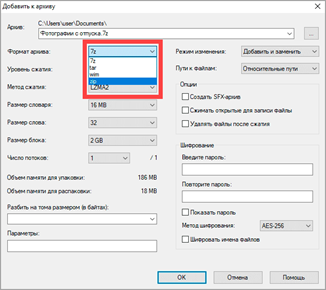
Полученный файл-архив отправьте по почте как обычный вложенный файл.
Если не отправляются СМС с телефона
Пересылка сообщений организуется через СМС-центр провайдера. Если нет возможности отослать СМС, то наиболее вероятная причина проблемы — неправильные настройки. Обычно работа СМС-центра происходит в автоматическом режиме. Как только вставляется сим-карта, правильные настройки вводятся без участия пользователя.
Нельзя исключить ситуацию, когда клиент сам изменил введённые параметры. В этом случае для того, чтобы исправить проблему, нужно предпринять следующие действия:
- Заходят в меню, затем выбирают сообщения.
- Теперь нужно перейти в раздел настроек СМС.
- После того, как будет выбрано редактирование, будет показан номер СМС-центра, который необходимо откорректировать. При вводе номера нужно учитывать, что он должен начинаться с «+7». Если первой цифрой записи буде «8», то номер будет нерабочим.
- Необходимо указать правильные цифры и подтвердить ввод.
После выполнения этой процедуры работа СМС будет восстановлена. Для проверки можно отправить бесплатное текстовое сообщение. Это доступно пользователю, если в качестве номера телефона получателя будет выбрана комбинация «000».
Использование СМС стало неотъемлемой частью общения. Умение настраивать параметры и работать с сообщениями необходимо для полноценного пользования смартфоном.
Отправка голосовых сообщений
Голосовое сообщение также можно отправить в WhatsApp. Для этого необходимо выбрать пользователя, которому предназначается послание.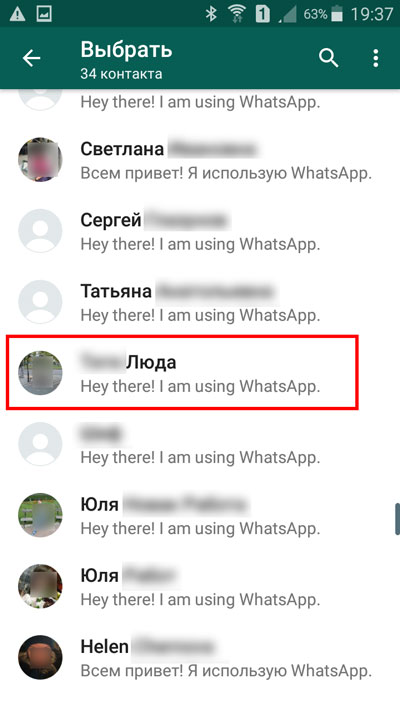
Оказавшись в диалоговом окне, нажимаем на значок микрофона.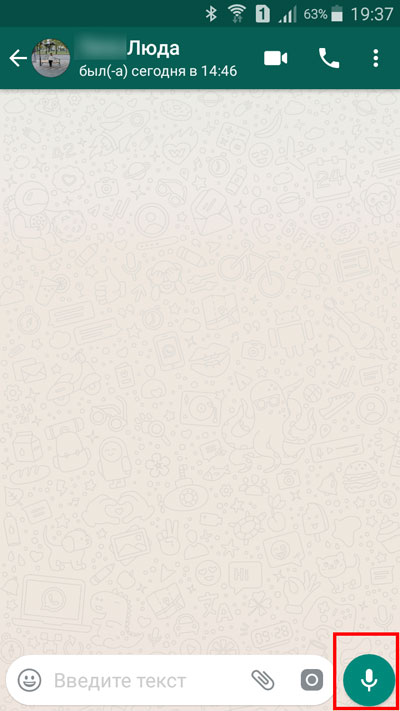
Если данное действие происходит впервые, выскочит окно, запрашивающее разрешение на запись аудио. Нажимаем кнопку «Разрешить».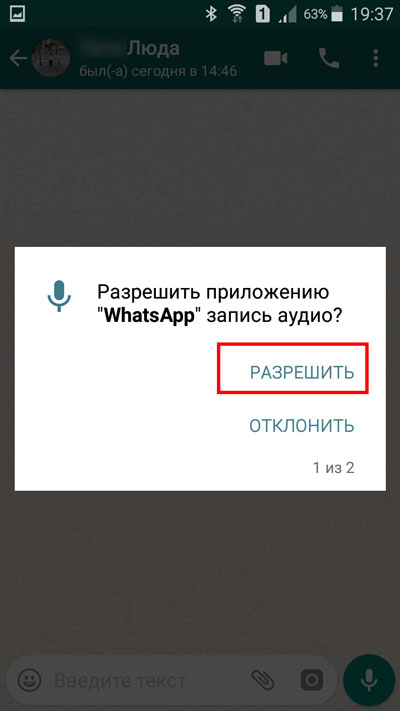
Далее приложение запрашивает доступ к мультимедиа, файлам на мобильном устройстве. Нажимаем «Разрешить».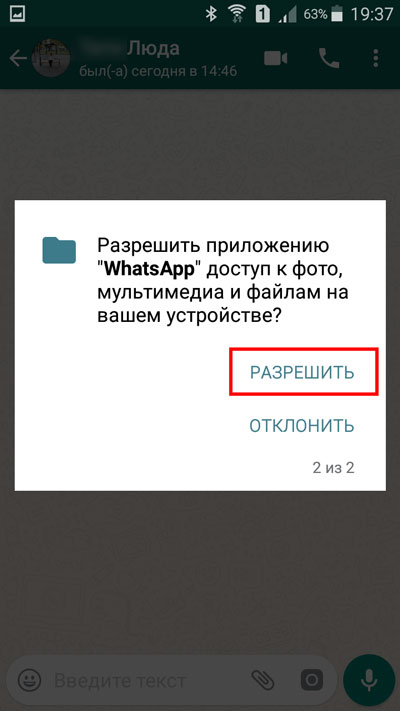
Чтоб записать свое послание нажимаем и удерживаем значок микрофона. Убираем палец, сообщение отправляется. Если же вы предполагаете, что запись будет длительной, то, нажав на микрофон, необходимо провести пальцем вверх до значка замочка. Тогда необходимость удерживания кнопки отпадет.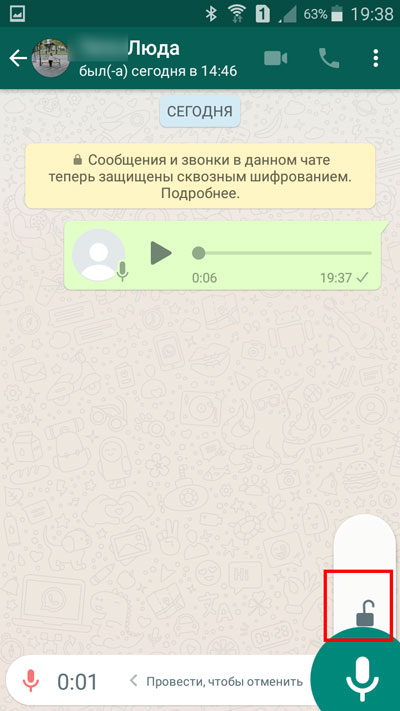
Использует для SMS-шлюза
SMS-шлюзы бесполезны только для отправки текста с вашего ПК на телефон. Конечно, это может быть технически все, что делает шлюз, но это не достаточно изобретательно. Вот несколько других применений.
1. Сообщите себе, когда приходит электронное письмо
На смартфонах уведомление появляется всякий раз, когда новое электронное письмо попадает в ваш почтовый ящик. На функциональном телефоне без этой функции пересылка электронной почты на телефон является одним из способов отслеживать, кто обращается к вам. Все сообщение не помещается в одном SMS, но вы, по крайней мере, будете знать, что нужный пакет отправлен или коллега отправил вам отзыв о текущем проекте.
Используя фильтры, вы можете выбрать пересылку только определенных писем
Как настроить почтовые фильтры в Gmail, Yahoo Mail и Outlook
Как настроить почтовые фильтры в Gmail, Yahoo Mail и OutlookФильтрация электронной почты – ваш лучший инструмент для поддержания аккуратности и организованности входящих сообщений. Вот как настроить и использовать фильтры электронной почты в Gmail, Yahoo Mail и Outlook.
Прочитайте больше
, Это полезно, даже если вы являетесь пользователем смартфона
Получение текста только для самой важной почты – это хороший баланс между тем, чтобы всегда быть онлайн и полностью отключаться от Интернета
Пересылка электронной почты в SMS не требует ничего особенного с вашей стороны. Переадресация на адрес шлюза аналогична обычной электронной почте.
2. Передача файлов
Отправка текстовых сообщений упрощает передачу файлов с телефона на компьютер. Этот метод работает для отправки изображений, которые вы делаете самостоятельно, или пересылки изображений, полученных от других, что позволяет просматривать их на большом экране. Это избавит вас от необходимости подключить телефон к компьютеру и выяснить, как передавать файлы таким образом, если вы даже можете.
Чтобы волшебство произошло, все, что вам нужно сделать, это ввести адрес электронной почты вместо номера телефона при отправке графического сообщения.
3. Сделать умный телефон особенным, используя IFTTT
Многие из современных интеллектуальных гаджетов предполагают, что у вас есть смартфон. Некоторые даже не смогут ничего сделать без возможности установить сопутствующее приложение на ваше устройство. К счастью, в некоторых случаях есть обходной путь.
IFTTT – это веб-сервис, который может выполнять определенные задачи в ответ на определенные действия. С IFTTT вы можете сделать свой функциональный телефон умным или совместимым с интеллектуальными устройствами
Сделайте ваш глупый телефон умным с помощью ifttt
Сделайте ваш глупый телефон умным с помощью iftttС помощью If This Then That (ifttt) и SMS я могу научить свой тупой телефон всем умным трюкам, от обновления социальных сетей до добавления событий в мой календарь. Что делает Ifttt так хорошо в …
Прочитайте больше
,
Рецепты IFTTT позволяют выполнять множество действий, просто отправив текст. Отрегулируйте свет или играйте музыку. Если вы работаете с ограниченным объемом памяти на своем устройстве, вы можете использовать IFTTT для резервного копирования SMS-сообщений в электронную таблицу. Или вы можете получить SMS-сообщение при получении пакета.
4. Отправка массовых сообщений
SMS-шлюзы предназначены не только для того, чтобы сделать нашу жизнь удобнее. Компании обращаются к ним как к способу отправки сообщений тысячам телефонов одновременно. Хотя эта услуга не всегда бесплатная.
Когда вы получаете безличное сообщение от оператора, компании или политической организации, они, вероятно, используют шлюз SMS. Это также способ, которым работодатели в крупных компаниях могут общаться со всеми своими сотрудниками, независимо от того, где они находятся в мире.
Можно ли отправлять, если контакт не добавлен
Возможна ситуация, когда возникает необходимость отправить сообщение ватсап без контакта в записной книжке данного мессенджера. Сделать это также представляется возможным.
Открываем браузер на своем мобильном устройстве. В поисковой строке прописываем https://api.whatsapp.com/send?phone=.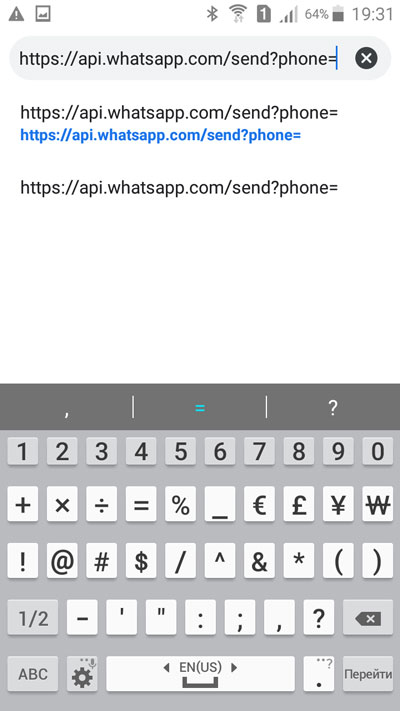
После знака равно вписываем номер телефона интересующего человека
Важно в начале указывать код страны без знака «+». Нажимаем кнопку «Перейти»
В открывшемся окне нам предлагается написать выбранному пользователю. Нажимаем на одноименную кнопку.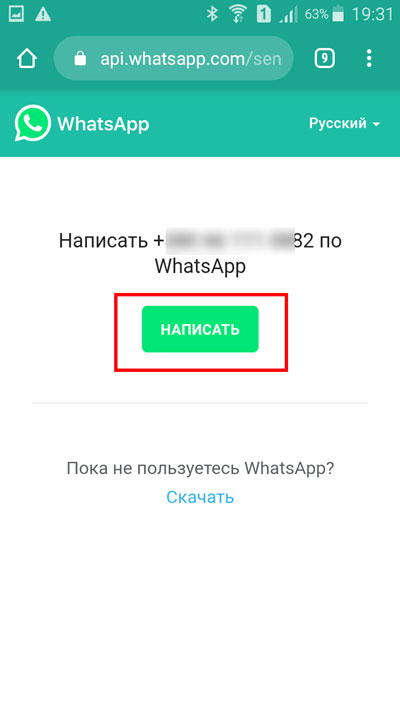
Оказываемся в диалоговом окне с человеком, номер которого был использован при поиске.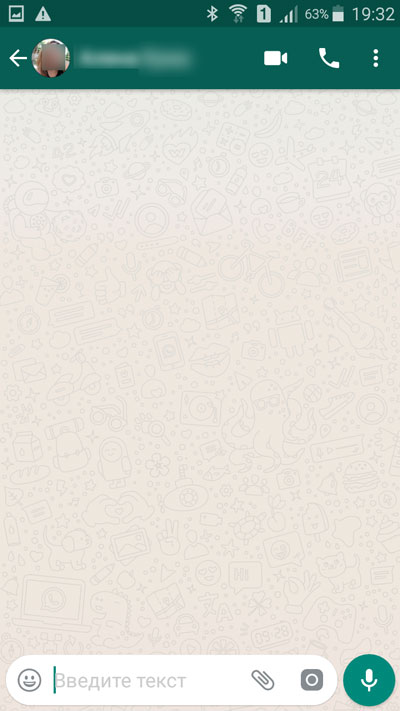
Mail.ru
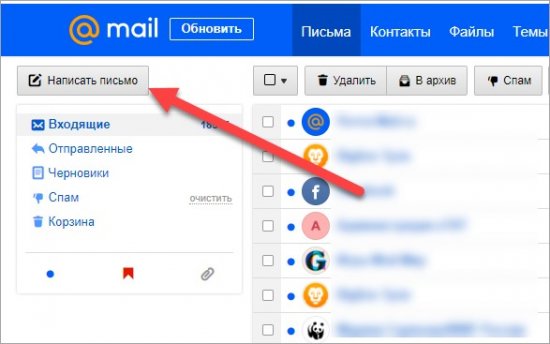
2. В самой верхней строке укажите получателя. При вводе символов появится список совпадений из аккаунтов вашего контакт-листа и тех пользователей, с которыми вы уже взаимодействовали. Ниже укажите тему письма. Получатель будет видеть ее до того, как прочитает все сообщение.
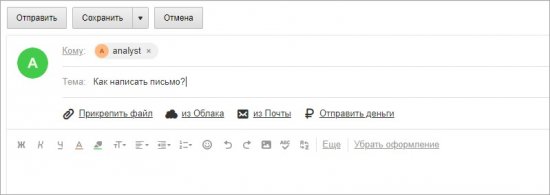
3. Чуть ниже расположен ряд кнопок для загрузки файла с компьютера, из облачного хранилища Mail.ru или из почтового архива. Можно добавлять документы как через проводник Windows, так и с помощью перетаскивания мышкой.
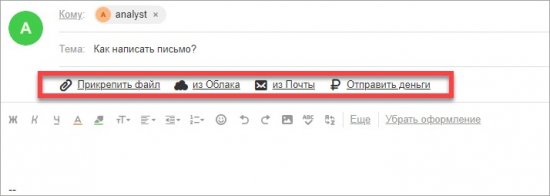
4. Затем идет основное окно, в котором нужно написать текст письма. По умолчанию здесь уже вставлена подпись с именем и фамилией, которые привязаны к аккаунту. С помощью верхней панели можно отредактировать сообщение (шрифты, размер, цвет, подчеркивание и другие инструменты редактора).
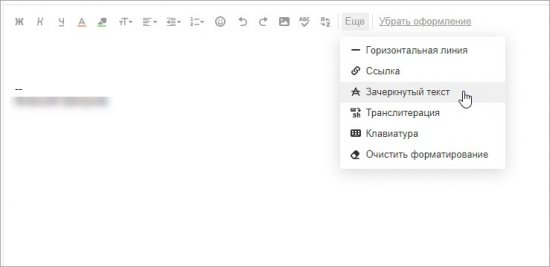
5. Проверьте правильность текста, прикрепленных файлов. Теперь остается отправить сообщение соответствующей кнопкой на верхней панели. И можно сохранить данное письмо в качестве черновика или шаблона.

В поле для основного письма вписываются не только текстовые сообщения. Например, есть функция добавления изображения из буфера обмена. Также можно отправить ссылку на любой сайт:
1. Сначала скопируйте ссылку из адресной строки браузера с помощью контекстного меню или горячих клавиш Ctrl+C.
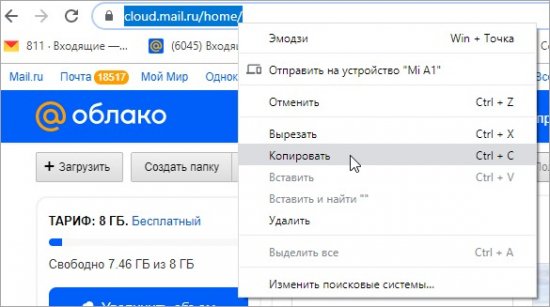
2. Перейдите к составлению письма и с помощью ПКМ выберите вариант «Вставить». Также здесь работает комбинацию Ctrl+V. Завершите редактирование сообщения и отправьте его другому пользователю.
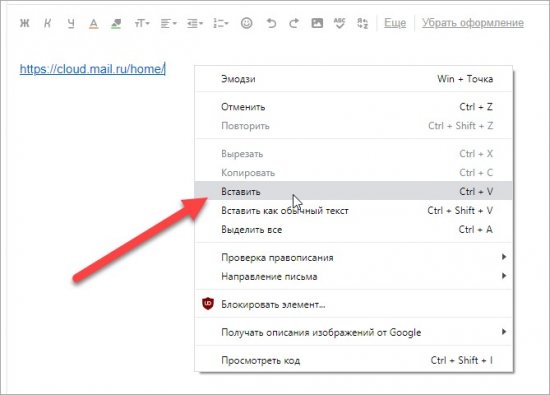
Получатель сможет открыть присланную ссылку в соседней вкладке одним кликом по ней. Описанный способ отправки URL актуален для любых почтовых сервисов, описываемых в инструкции!
Альтернативный вариант – вставка ссылки с помощью инструмента. Нажмите на кнопку «Еще» и в меню выберите одноимённый пункт. Затем вставьте URL и добавьте адрес. Если вы хотите сделать гиперссылку в тексте, то укажите название во втором поле.
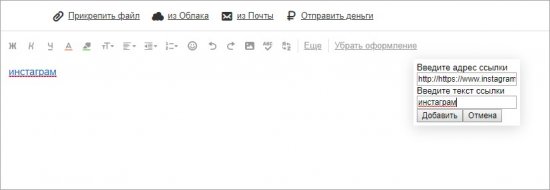
СМС с подменой номера бесплатно — ТОП-10 лучших сервисов
| Наименование | Описание | Цена | Рейтинг |
| Seasms.com | Благодаря представленному сайту пользователь может отправлять сообщения собеседникам полностью анонимно в любые точки большого мира. Основным преимуществом данного сервиса является то, что пользователь при необходимости может отправить одно и тоже текстовое сообщение сразу на несколько номеров. | Бесплатно. | 3,9/5 |
| Болливуд | Данный сайт считается одним из самых лучших для отправки анонимных сообщений. К основной особенности представленного сервиса можно отнести то, что пользователь может отправлять СМС длинной до 500 слов. Более того, в сервисе совершенно нет какой-либо рекламы, которая может очень сильно мешать. Однако, пользователь сможет отправлять сообщения только на индийские номера. | Бесплатно. | 3,7/5 |
| Spicesms.com | Представленный сервис может также помочь пользователю в отправке анонимных сообщений в том случае, если ему не хочется раскрывать своей личности. Этот сервис заслуженно можно считать одним из лучших, поскольку сообщение доставляется сразу после того, как оно было отправлено. Однако, он может взимать определенную денежную плату. | Бесплатно. | 3,7/5 |
| Foosms.com | В случае, если пользователь хочет как-то разыграть своих близких друзей или же признаться кому-то в своих чувствах он может использовать представленный сервис. Он также позволяет отправлять анонимные сообщения различным собеседникам совершенно бесплатно. Однако, в день человек может отправить не более одного СМС сообщения длинной до 140 символов. | Бесплатно. | 4,1/5 |
| Анонимное сообщение — SMSGHOST | Это приложение для мобильного устройства, с помощью которого пользователь может также рассылать анонимные сообщения. Личность отправителя получателю останется неизвестной. Более того, он никак не сможет узнать того, кто отправил ему сообщение. Стоит отметить, что пользователю предоставляется только пять бесплатных сообщений, а после придется заплатить. | Имеется 5 бесплатных сообщений, а далее необходимо внести плату. | 4,3/5 |
| Burble | Данное приложение также позволяет отправлять анонимные сообщения совершенно кому угодно. Более того, получатель также не сможет выяснить отправителя этого загадочного СМС. Основным преимуществом описанного сервиса является то, что сообщения доставляются молниеносно. | Бесплатно. | 3,9/5 |
| Whisper | Сообщения, отправленные пользователем, остаются полностью конфиденциальными. Стоит отметить, что даже если у человека установлено данное приложение, он не сможет узнать отправителя СМС. Кроме того, в данном сервисе совершенно нет какой-либо надоедливой рекламы. Однако, данный сервис обладает одним недостатком – сообщения доставляются достаточно долго. | Бесплатно. | 3,4/5 |
| Yakoon | Сервис выделяется тем, что он не просит у пользователей слишком большой оплаты за отправку анонимных сообщений. Более того, сервис предлагает три бесплатных сообщения для тестирования. Сообщения доставляются адресату с подменой номера, благодаря чему он не сможет узнать, кто же ему отправил СМС.
Стоит отметить, что для использования данного сервиса пользователю потребуется установить его на персональный компьютер. |
Имеется три бесплатных СМС сообщения. | 4,3/5 |
| TipTopSMSWin | Это также программа, которая позволяет пользователям отправлять полностью анонимные сообщения. Более того, основным преимуществом сервиса является то, адресат может ответить на полученное сообщение.
Для использования программы ее также необходимо установить. Интерфейс достаточно красивый понятный, благодаря чему справиться с использованием сможет даже не самый опытный пользователь. |
В день пользователь может отправлять три бесплатных СМС сообщения. | 4,4/5 |
| SMS send | Это онлайн-сервис, который позволяет пользователям отправлять анонимные сообщения друг другу. За счет того, что сервис работает через интернет, пользователю не нужно платить денежные средства за отправку СМС сообщений. | Бесплатно. | 4,7/5 |
Как отправить сообщение
Чтобы отправлять с телефона онлайн-уведомления в сети Телеграм, войдите в свой профиль. Кликните на значок, состоящий из 3 горизонтальных линий. В разделе «Контакты» выберите пользователя, тапните по нему. В открывшемся чате можете начинать переписку.
Собеседнику
Многих интересует такой вопрос: «Как быть, если адресата, которому хотите отправить послание, нет в книге контактов?». На платформе Телеграм продуман и такой вариант.
Как поступить:
- Необходимо найти собеседника по имени и фамилии или никнейму. При этом нужно точно знать, как пользователь подписан в мессенджере. Сетевое имя (ник) следует вводить буквами латинского алфавита. Чтобы осуществить поиск, нажмите на значок «лупы».
- Попросите адресата ответить в личку. Когда от него придет сообщение, чат с ним будет создан автоматически.
Также человека можно добавить в список контактов, введя его номер телефона. После этого собеседник, если он зарегистрирован в социальной сети Телеграм, появится во вкладке «Контакты».
В групповой чат
Случается так, что приходится отправлять одно и то же сообщение нескольким адресатам. Чтобы не заниматься монотонной рассылкой файлов каждому собеседнику, можно объединить их в группу.
Алгоритм действий:
Для создания группового чата тапните на 3 горизонтальных линии в углу слева.
В появившемся меню выберите опцию «Создать группу».
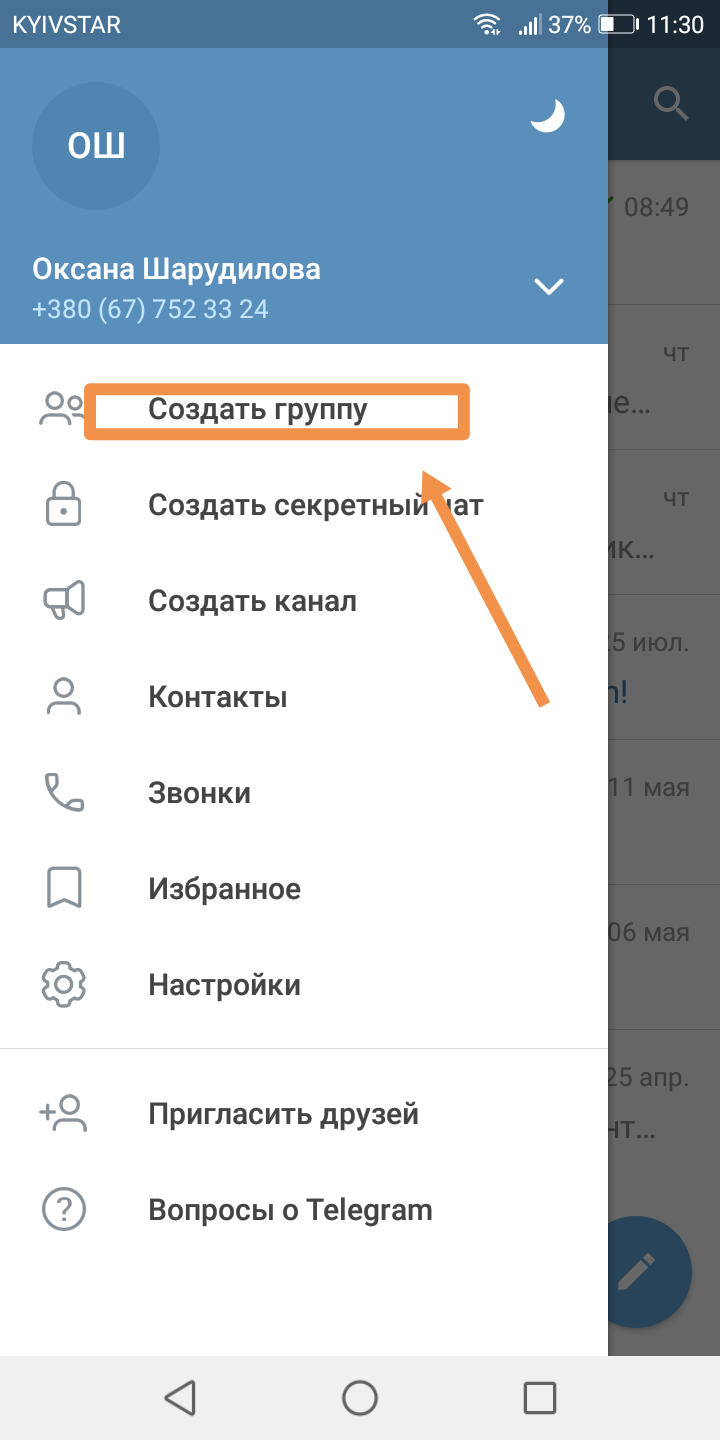
В списке контактов кликните всех, кому нужно отправить сообщение. Сформировав участников чата, нажмите на стрелочку.
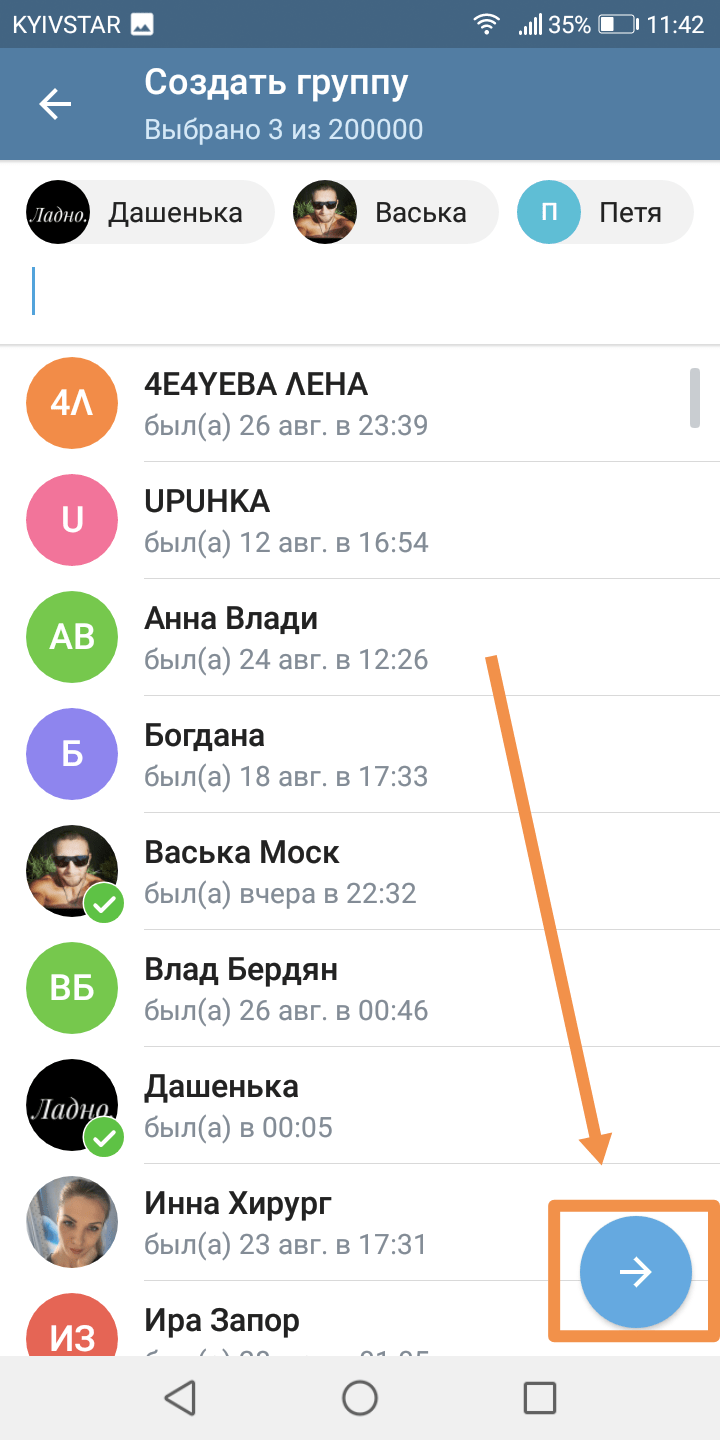
Дайте название группе. После чего приступайте к отправке сообщений. Все участники чата получат их одновременно.
Самому себе
Уникальная особенность платформы Телеграм – отправка сообщения самому себе. Это позволяет сохранить избранную информацию в собственном облачном хранилище.
Что необходимо делать:
Войдя в приложение, тапните по клавише из 3 линий в верхнем левом углу.
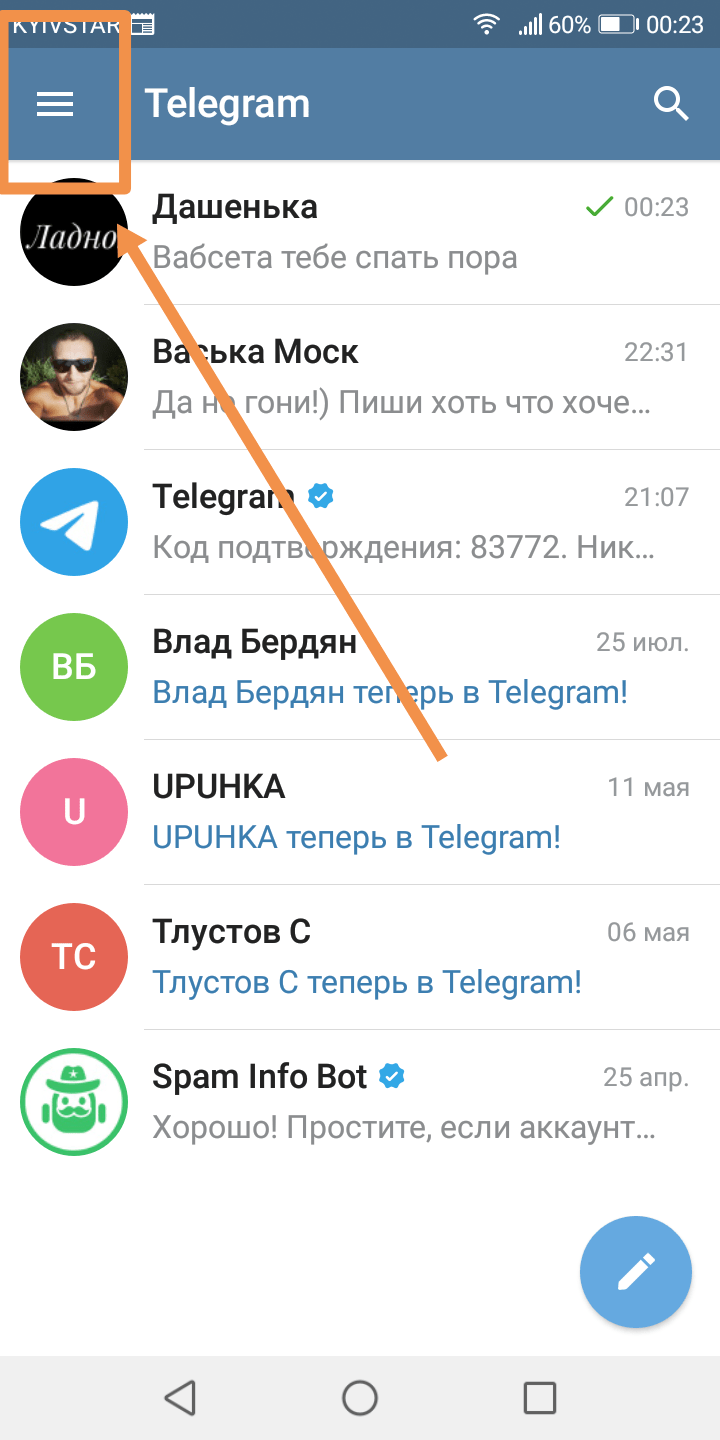
Кликните по кнопке «Избранное».
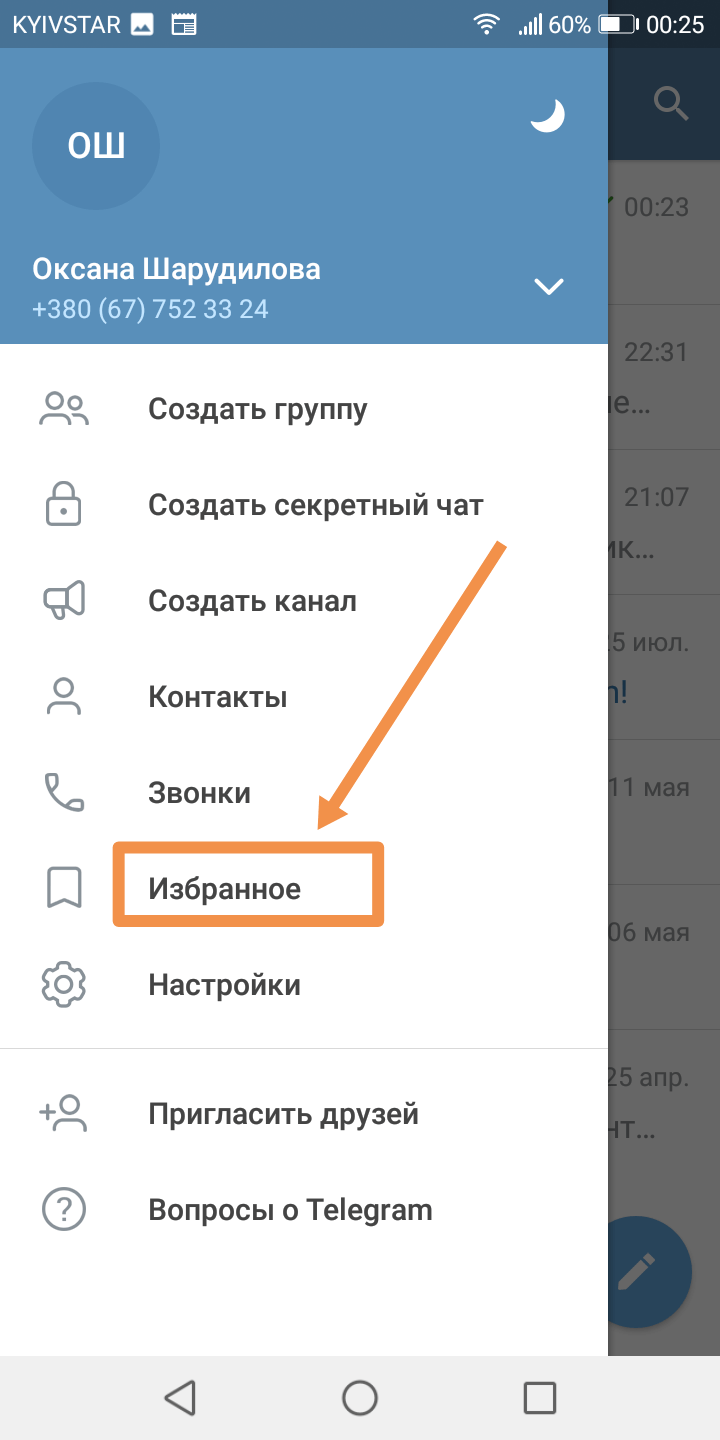
Открылся месседж, в котором можно отправлять данные самому себе.

Кликайте на «скрепку», выберите, к примеру, окошко «Галерея».
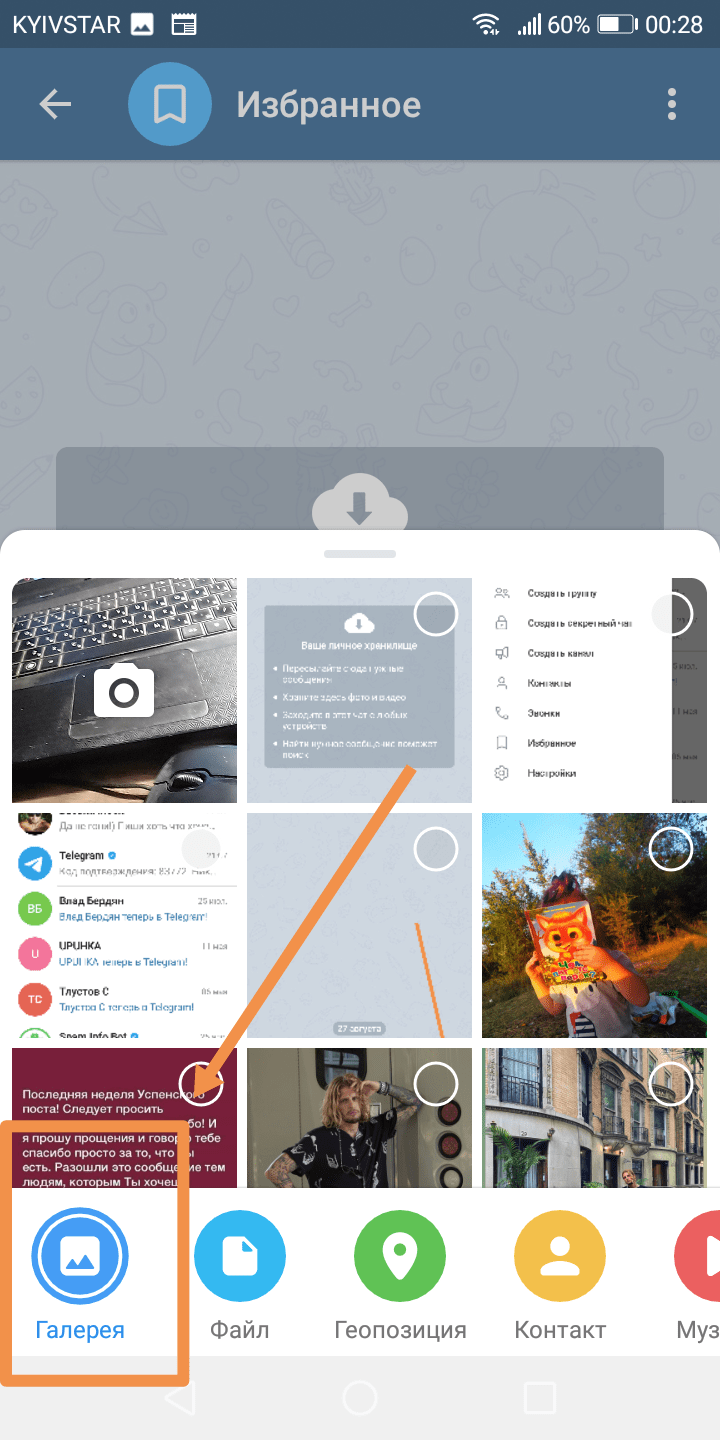
Отметьте необходимые файлы, отправьте их. Сообщения, помещенные в облако, доступны для просмотра на любом устройстве.
Специальные программы для отправки смс операторам связи
Бесплатная отправка смс с компьютера на телефон будет осуществляться с помощью специального приложения, которое надо найти и скачать на компьютер. При этом пользователь может отправить анонимное сообщение или прикольную смс, которая уже есть в программе – не нужно ничего выдумывать, да и с клавиатуры ПК текст набирать гораздо быстрее. Для анонимной отправки смс с мобильного телефона существует уникальное java-приложение «iSMS», которое совместимо со всеми моделями телефонов. Ее поддерживают такие российские операторы, как «МТС», «МОТИВ», «Мегафон», «Теле2», «Билайн» .
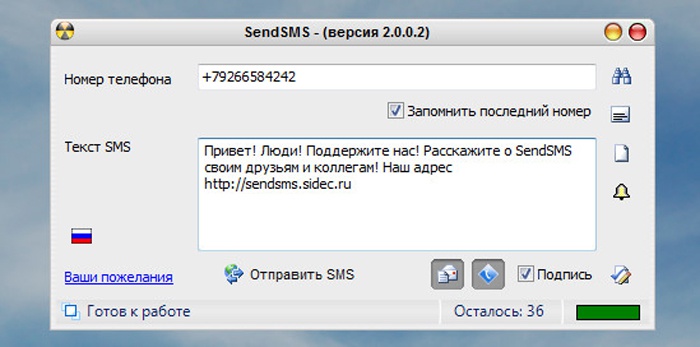
Небольшая, но удобная программа на вашем компьютере запомнит номера всех пользователей, которым будут разосланы сообщения, к тому же, она самостоятельно будет заходить на сайты мобильных операторов, отправляя через них смс. В итоге пользователю останется выбрать из списка интересующий номер, набрать на клавиатуре нужный текст и кликнуть на кнопку «Отправить». Давайте узнаем подробнее о самых востребованных программах для отправки текстовых смс с компьютера.
SMS Sender
Приложение SMS Sender является программой-надстройкой для Microsoft Windows, предназначенной для отправки текстовых смс посредством мобильного телефона. С ее помощью легко отправлять бесплатные сообщения на любом языке, которые поддерживаются операционной системой. Смотрите видеоинструкцию, как установить на ваш компьютер и пользоваться приложением SMS Sender:
SMS Free Sender
Для счастливых обладателей смартфонов, которые управляются операционными системами Android и IOS (ОС для iPhone), разработано специальное приложение Free SMS Sender. Оно работает по такому же принципу, что и аналогичные версии на ПК: вводится текст смс, выбирается адресат и отправляется. В зависимости от интернет-соединения, через несколько секунд приходит капча для подтверждения отправки сообщения. Большим плюсом этой проги для отправки бесплатных смс Free SMS Sender является полное отсутствие рекламы.
Интерфейс приложения включает в себя адресную книгу, которая выводит на экран имя, фамилию, телефонный номер и адрес электронной почты человека, которому планируется отправить бесплатное письмо. Легко выводится и другая информация, к примеру, дата всех отправлений, и стираются давно переданные уведомления. Процесс работы приложения проходит автоматически: он самостоятельно определяет оператора, создает список контактов, с которыми происходит общение чаще.
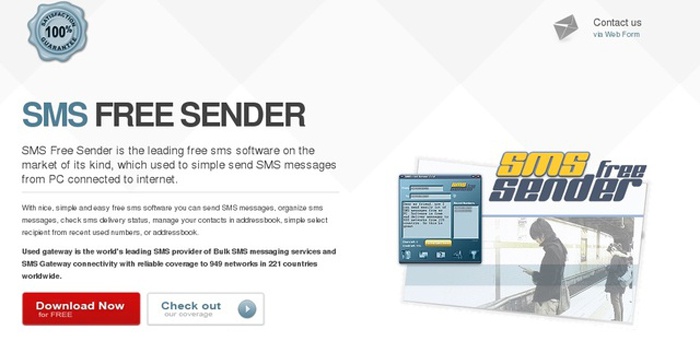
WebSMS
Хотя бесплатное приложение WebSMS было создано зарубежными программистами, оно замечательно взаимодействует с мобильными операторами России и стран СНГ. Благодаря понятному интерфейсу любой пользователь может послать виртуальное письмо, но только длина его будет ограничена. Интересной особенностью WebSMS является возможность отправки голосовых сообщений и MMS.Помимо этого, приложение предлагает пользователям множество шаблонов, которые могут пригодиться в экстренном случае.
Процесс отправки кратких писем происходит полностью автоматически. Приложение самостоятельно определяет месторасположение и производит соответствующие настройки. К примеру, написать смс на МТС бесплатно с компьютера легко, находясь за границей, только набирать тексты лучше латинскими буквами, так как не все зарубежные операторы поддерживают кириллицу.
Microsoft SMS Sender
Это очень удобная утилита для отправки коротких бесплатных сообщений на мобильный телефон с компьютера. Она поддерживает только стандарт SMS, обеспечивает интуитивно понятный интерфейс и использует символы всех международных алфавитов. Передача ММС, рингтонов и картинок приложением не поддерживается. Microsoft SMS Sender не отвечает за доставку, а передача смс производится посредством подключения телефона к компьютеру. Для подключения приложения понадобится:
- скачать утилиту по найденной ссылке и распаковать;
- выбрать папку, куда будет установлена данная программа;
- далее она самостоятельно установится и автоматически создаст ярлык на рабочем столе.
Send Free SMS Messages to Mobile Phones
Предлагаем вашему вниманию еще одну популярную утилиту, которая сможет отправить виртуальные письма с вашего компьютера любому сотовому оператору. Она обладает понятным интерфейсом и отлично выполняет свою задачу везде, где есть интернет. Если вам нужно отправить смс человеку, который не знает адрес вашей электронной почты, то добавьте к нему свою подпись. Утилита совместима со всеми операционными системами телефонов, будь то Андроид или любая другая.
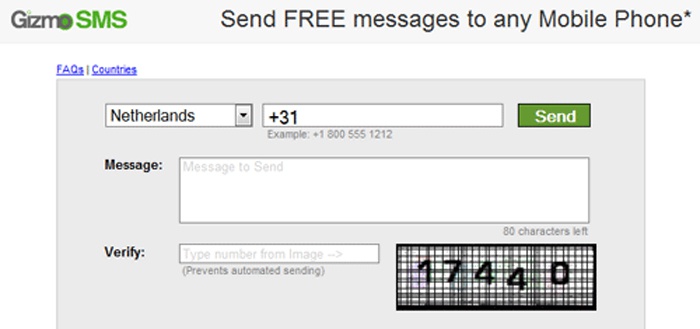
Преимущества и недостатки службы коротких сообщений
С момента отправки первого текстового сообщения прошло уже много времени, и с тех пор служба мобильной связи успела сильно видоизмениться, а также получить множество преимуществ. Но, к сожалению, в связи с бурным развитием технологий, помимо достоинств, у службы отправки СМС-сообщения появились еще и недостатки. Все это описано в соответствующей таблице ниже.
|
Преимущества |
Недостатки |
|
Поддержка всех сотовых сетей, начиная от GSM и заканчивая UMTS. |
Медленная скорость доставки сообщения – от 5 до 10 секунд, в зависимости от оператора мобильной связи. |
|
Получение оповещения о доставке или получении СМС. |
Ограничение по количеству вводимых символов на одно сообщение. |
|
Возможность отправления текстового сообщения абоненту, который находится вне зоны действия сети или в ситуациях, когда телефонный разговор невозможен (например, во время совещания). |
Частые технические проблемы с отправкой СМС-сообщений между различными операторами мобильной связи. |
Но, несмотря на наличие достаточно весомых недостатков, SMS пользуется большой популярностью среди абонентов мобильной связи. К тому же практически ежегодно многие разработчики пытаются усовершенствовать службу. Они выпускают различные устройства и ПО, которые призваны облегчить жизнь пользователей. К таковым относятся, например, технология ввода Т9 или голосовой набор СМС для телефонов на базе Android. При наличии этих функций в смартфоне можно навсегда забыть о неудобном печатании текстового сообщения.
Планирование отправки сообщений на смартфонах Samsung
Пользователям смартфонов Samsung серий Galaxy и Note повезло больше остальных, поскольку они могут запланировать отправку сообщений при помощи стандартного приложения Samsung SMS, которое предварительно установлено на этих смартфонах:
- Откройте приложение Samsung SMS
- Напишите сообщение
- Нажмите кнопку «+» рядом с текстовым полем или кнопку с тремя точками в правом верхнем углу экрана, чтобы открыть календарь
- Установите дату и время
- Нажмите «Отправить», чтобы запланировать
Как я уже писал выше, повезло так только владельцам смартфонов Samsung серий Galaxy и Note. Владельцам остальных смартфонов на ОС Android для использования такой функции нужно использовать стороннее приложение.
Как отправить анонимное сообщение
В начале десятых годов анонимные SMS отправлялись:
- Через многочисленные интернет-сервисы.
- С помощью специальных программ.
- Через мессенджеры «QIP» и «Агент Mail.ru».
Ещё один инструмент отправки сообщений – операторские сайты. Что осталось в живых?
Мы протестировали с десяток сервисов и выяснили, что они не работают. Пять из них подтвердили отправку SMS, но по факту доставки не было. Два сервиса попросили оплатить услуги, что наводит на размышления – вдруг это действуют мошенники. Ещё один ответил, что работает только для граждан России (что было странно, учитывая проверку под истинно российским статическим IP-адресом).
Проверка приложений ничего не дала – они все давно мертвы. Даже популярный в начале 2000-х годов «SMS Sender» отказался отправлять сообщения. По всей вероятности, это связано с закрытием публичных СМС-шлюзов, используемых для рассылки СМС. Изменения в Российском законодательстве подразумевают штрафы за рассылку рекламы до 0,5 млн рублей. Поэтому все шлюзы и связанные с ними приложения не работают. То же самое скажем о мессенджерах «QIP» и «Агент Mail.ru».
Рабочий способ отправки анонимных SMS
Мы нашли такой способ, но он работает только с абонентами Билайн. Услуга называется «Отправка SMS с сайта». Укажите в форме номер адресата и текст сообщения, пропишите защитный код. Длина текста – до 170 символов, включая пробелы. Увеличьте максимальную длину, включив транслит – русские буквы преобразуются в латинские. Доставка занимает не более минуты, в процессе тестирования послание дошло секунд за 10. Имя отправителя – InternetSMS.









